Как загрузить цифровые товары в магазины WooCommerce с помощью CSV
Опубликовано: 2022-09-14Благодаря удобству, доступности и скорости онлайн-покупки приобрели огромную популярность за последнее десятилетие. Теперь потребители могут спокойно совершать покупки, не выходя из собственного дома, без каких-либо хлопот. Интернет-магазины становятся все более популярными.
Интернет-магазины стали обычным явлением, что делает запуск предприятия электронной коммерции или ведение бизнеса в Интернете хорошей идеей. Тяжелая работа позади, если вы уже создали веб-сайт WordPress и добавили плагин WooCommerce. Затем вы можете загружать свои цифровые продукты, такие как аудио/видеофайлы или файлы PDF, в WooCommerce и рекламировать их своим клиентам.
Если вы только что запустили магазин WooCommerce или хотите ускорить процесс загрузки продуктов в существующий магазин, крайне важно научиться импортировать продукты. Массовый импорт продукции сэкономит вам много времени, а также сведет к минимуму человеческие ошибки.
В этой статье мы предоставим вам два способа импорта продуктов WooCommerce с помощью файла CSV:
- Использование встроенного импортера товаров WooCommerce;
- Использование стороннего плагина;
При импорте ваших цифровых товаров встроенный импортер WooCommerce выполнит эту работу, но если вам нужна большая гибкость и дополнительные параметры, вы можете использовать плагин Product Import Export для WooCommerce от Webtoffee.
Прежде чем мы перейдем к этому, у вас должен быть CSV-файл продукта, прежде чем мы начнем. Для пользователей, которые хотят перенести свои цифровые продукты на другой сайт, вы можете экспортировать свои продукты WooCommerce в файл CSV. Получив CSV-файл продукта, вы можете начать импортировать продукты WooCommerce в свой магазин.
Давайте начнем!
Что такое файлы CSV?
Формат значений, разделенных запятыми (CSV), представляет собой обычный текстовый файл, содержащий данные, разделенные запятыми. Файлы CSV обычно используются для экспорта и импорта сложных данных между приложениями.
WooCommerce также имеет встроенный импортер товаров в формате CSV, а WordPress и WooCommerce обеспечивают полную поддержку экспорта и импорта данных в формате CSV. Это означает, что вы можете использовать один файл CSV для импорта, экспорта и обновления всех ваших продуктов.
Кроме того, если вы переходите с другой платформы электронной коммерции, могут быть полезны CSV-файлы. Вы можете часто экспортировать весь каталог продуктов в виде одного файла CSV, в зависимости от вашей текущей платформы. Затем вы можете загрузить этот файл в свой совершенно новый магазин WooCommerce, чтобы сразу же получить полностью заполненные полки.
Для безупречного импорта файл CSV должен иметь кодировку UTF-8. Узнайте, как сохранить файл CSV или Excel в кодировке UTF-8.
Шаги по импорту цифровых продуктов из WooCommerce с использованием встроенных настроек импорта
Вы можете импортировать цифровые продукты WooCommerce с одного сайта на другой, используя встроенную функцию WooCommerce.
Давайте рассмотрим процедуру шаг за шагом.
Шаг 1. Перейдите к продуктам
На панели инструментов WordPress перейдите в раздел « Продукты » > « Все продукты ».
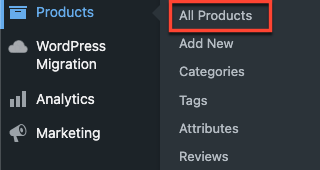
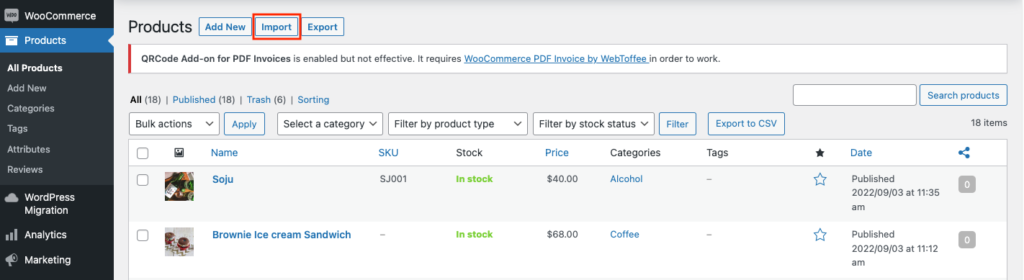
Нажмите кнопку « Импорт » рядом с « Продукты ».
Шаг 2. Загрузите CSV-файл
Чтобы импортировать свои цифровые продукты в магазин WooCommerce, загрузите файл CSV на этом этапе. Кроме того, он позволяет при необходимости обновлять существующие продукты.
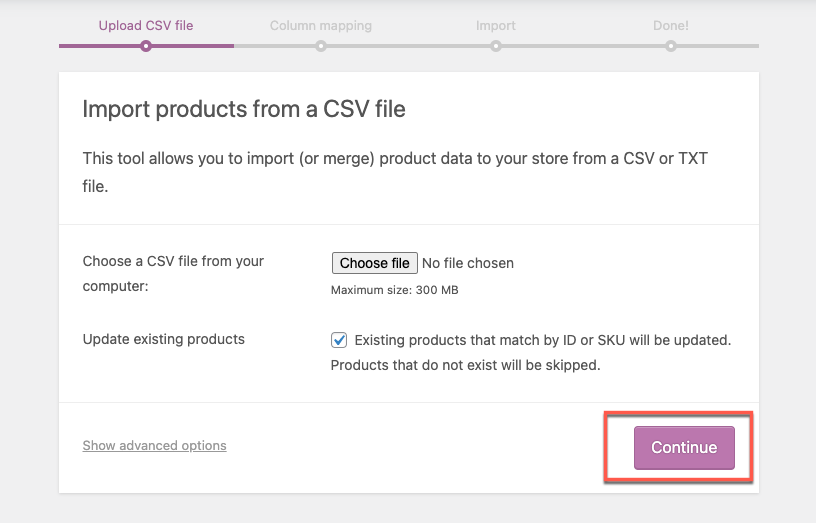
Выбрав CSV-файл для загрузки, нажмите « Продолжить », чтобы продолжить.
Шаг 3. Сопоставьте поля CSV с продуктами
Выберите, какие поля в вашем CSV-файле игнорировать, и сопоставьте поля в CSV с полями в вашем магазине WooCommerce.
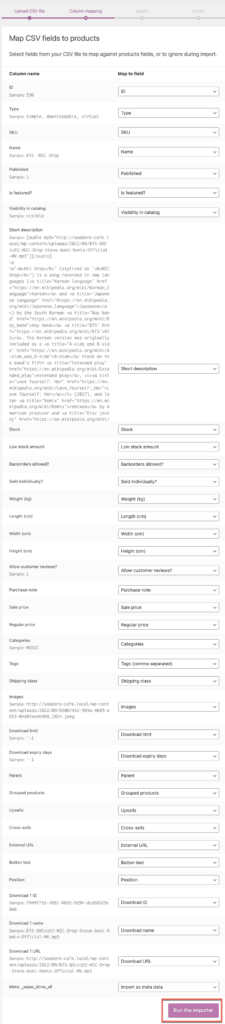
Если вас устраивают параметры, нажмите кнопку «Запустить импортер» .
Цифровые продукты будут импортированы в ваш магазин WooCommerce.
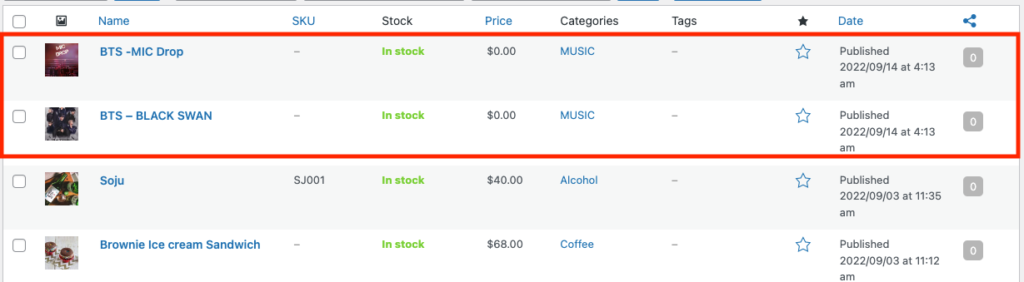
Шаги по импорту цифровых продуктов с помощью стороннего плагина
Чтобы импортировать цифровые продукты WooCommerce с помощью плагина, просто следуйте приведенным ниже инструкциям.
Шаг 1: Установите плагин
На панели инструментов WordPress перейдите в « Плагины » > « Добавить новый».
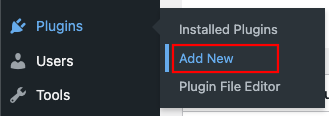
Введите поисковый запрос «Импорт продукта» в поле поиска на странице «Добавить плагин». По результатам установите и активируйте плагин Product Import Export, как показано ниже.
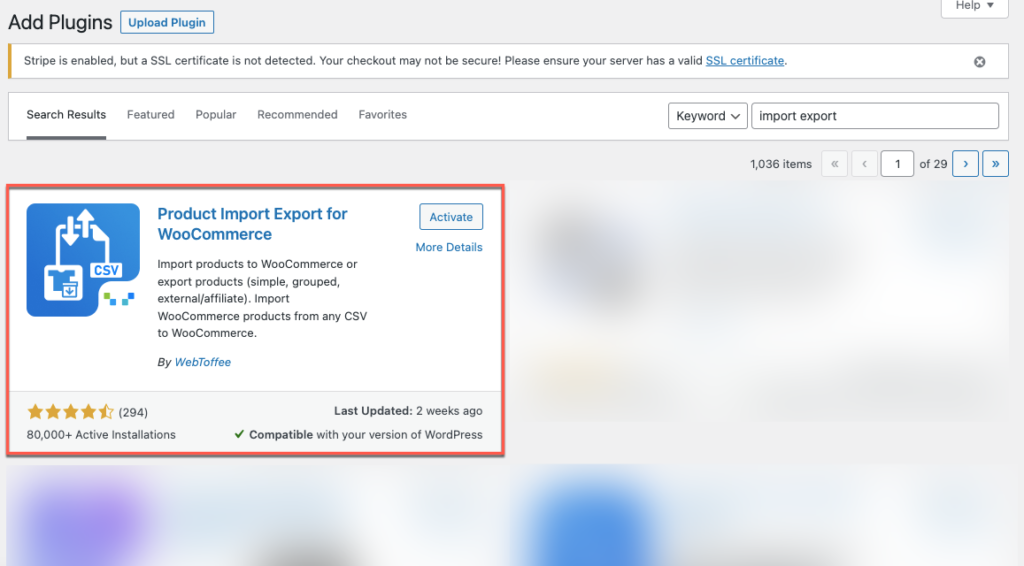
Шаг 2: Перейдите к Webtoffee Import Export (Basic)
На панели инструментов WordPress нажмите « Импорт » в разделе « Импорт-экспорт WebToffee (основной) » в строке меню.

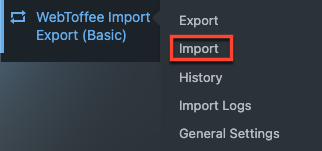
Шаг 3: Выберите тип публикации «Продукт».
Вы попадете в окно, где вы можете выбрать тип публикации как «Продукт», когда вы нажмете меню импорта.
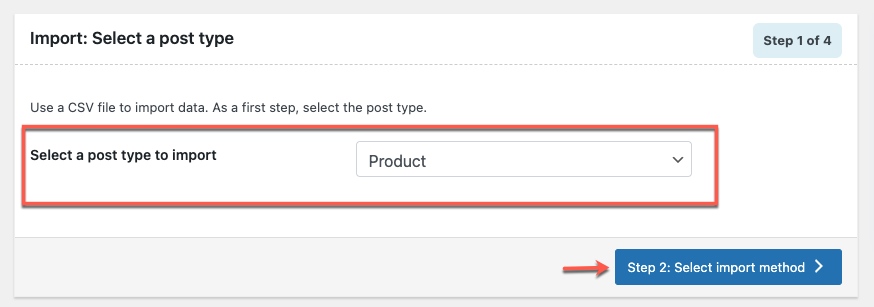
После выбора типа публикации нажмите кнопку « Шаг 2: выберите метод импорта ».
Шаг 4. Выберите метод импорта и загрузите CSV-файл.
Вы можете импортировать продукты, используя два метода плагина: быстрый импорт и расширенный импорт.
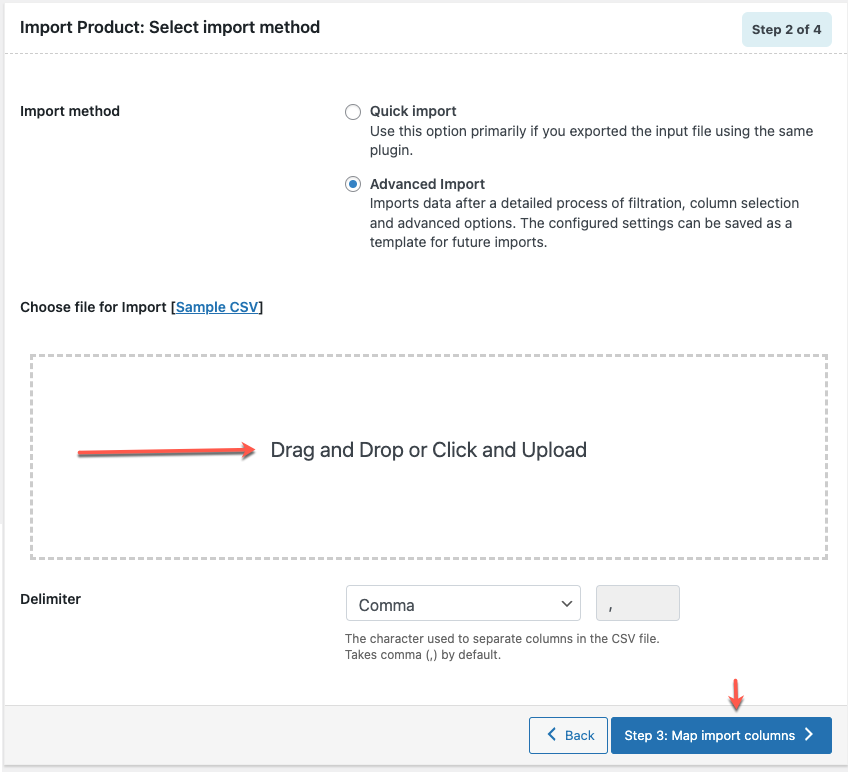
Мы используем расширенный вариант импорта, поскольку он предлагает фильтры и настройки для выборочного импорта. Вы можете обратиться к документации плагина, чтобы узнать больше о различных методах импорта.
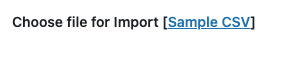
Если вы хотите попробовать образец CSV-файла, вы можете напрямую загрузить образцы CSV-файлов, расположенные рядом с пунктом « Выбрать файл для импорта» .
Чтобы импортировать файл CSV, вам необходимо загрузить его с локального компьютера.
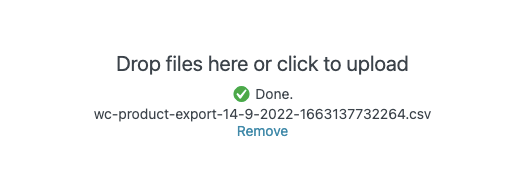
После загрузки нажмите кнопку «Шаг 3: сопоставление столбцов импорта ».
Шаг 5. Сопоставьте столбцы импорта
Функция сопоставления импорта позволяет сопоставлять заголовки столбцов в файле CSV с полями данных продукта WooCommerce. Если вы импортируете с другой платформы электронной коммерции, такой как Magento, Shopify и т. д., то раздел сопоставления имеет решающее значение.
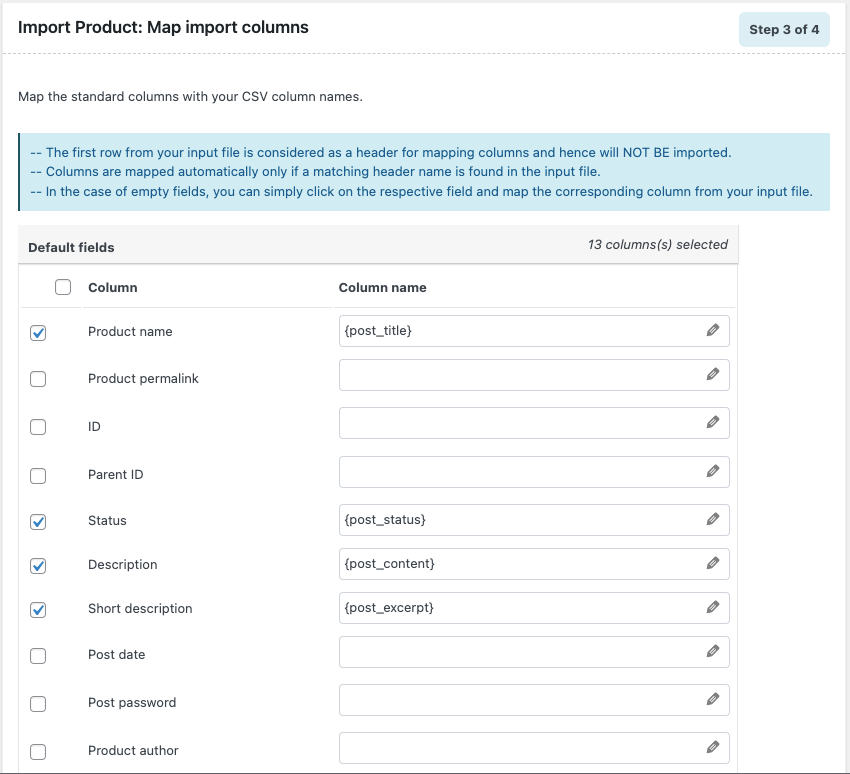
После того, как вы сопоставили CSV-файл, вам нужно перейти к следующему и последнему шагу импорта продукта, нажав кнопку « Шаг 4: Дополнительные параметры/пакетный импорт» .
Шаг 6: Импорт продуктов
Плагин предлагает вам некоторые важные параметры импорта на этом этапе. Это включает в себя,
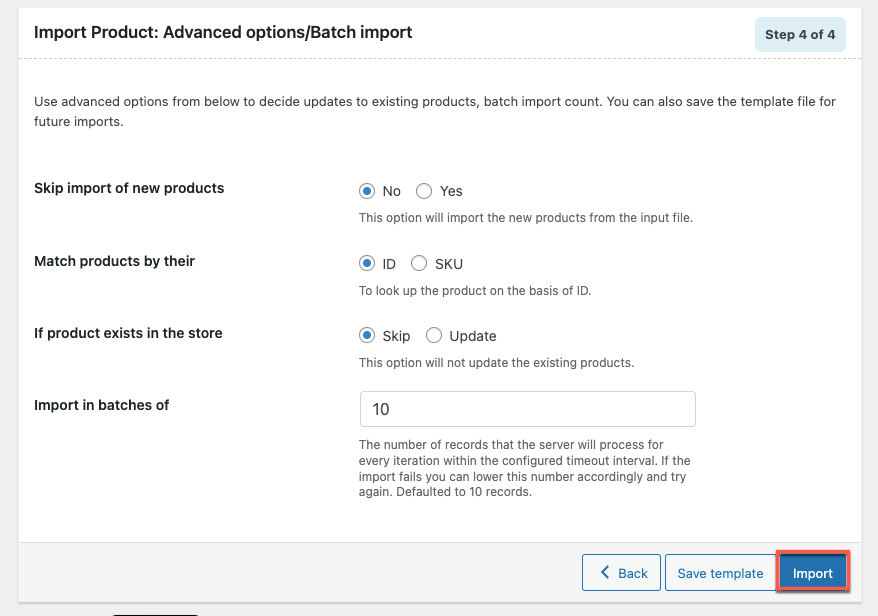
- Обновите существующие товары в вашем магазине
- Импортировать новые продукты
- Настройка количества пакетов для пакетного импорта
После завершения вы можете сохранить шаблон импорта для последующего использования при импорте в будущем. Теперь вы можете нажать кнопку « Импорт », чтобы начать процесс. Все цифровые продукты в формате CSV начнут импортироваться и появятся в вашем магазине WooCommerce.
В бесплатной версии плагина вы можете воспользоваться следующими функциями.
- Импорт и экспорт простых, сгруппированных, внешних/аффилированных продуктов.
- Импорт и экспорт товаров по категориям, тегам и т. д.
- Экспорт и импорт выбранных продуктов
- Массовое обновление продуктов
Для доступа к расширенным функциям, таким как;
- Импорт и экспорт переменных, подписок и пользовательских типов продуктов
- Автоматизированный запланированный импорт-экспорт
- Поддержка переменных и пользовательских типов продуктов
- Поддержка типов файлов XML, TSV и Excel.
Обновите плагин импорта и экспорта товаров для WooCommerce до премиум-версии.
Образец цифрового продукта, импортированного с помощью CSV
Как указано в CSV, образец цифрового продукта — Музыкальный файл — импортируется в WooCommerce.
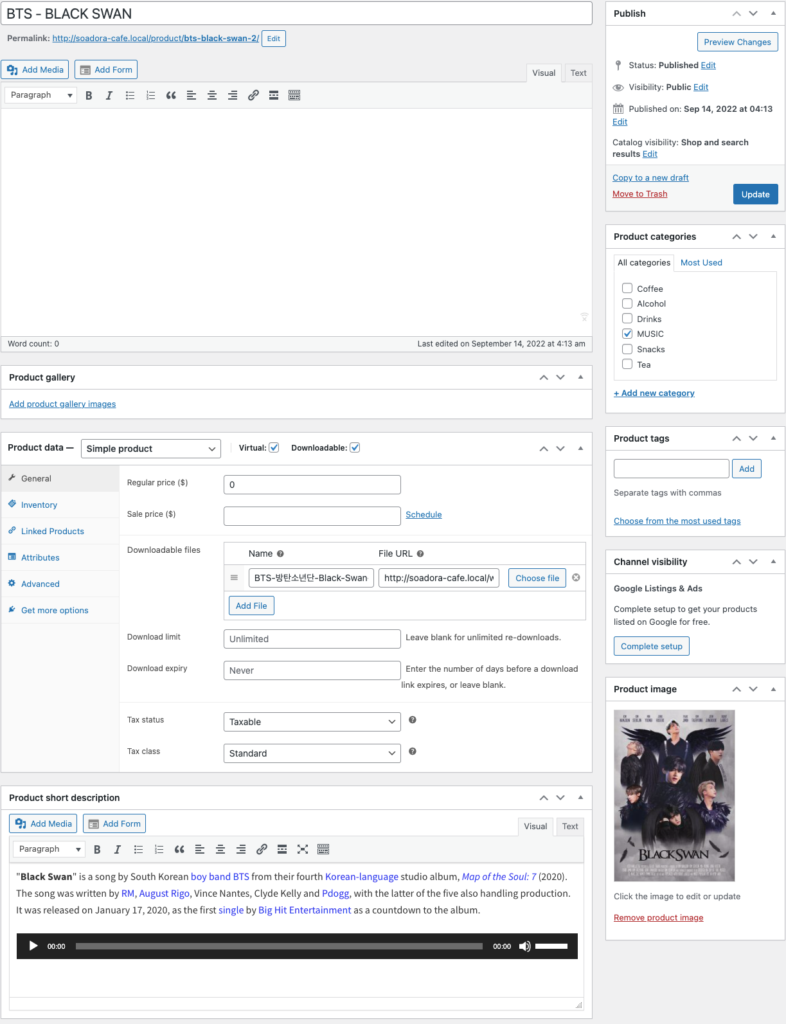
Подведение итогов
В заключение, добавление продуктов — одна из трудоемких операций по созданию онлайн-бизнеса, особенно если вы продаете различные товары. Но вы можете быстро заполнить эти полки с помощью файлов с разделителями-запятыми (CSV).
Хорошей новостью является то, что WooCommerce дает вам несколько вариантов импорта ваших продуктов и экономит много времени. Однако импорт, экспорт и обновление продуктов являются обычными действиями для интернет-магазинов. Надежное решение значительно снизит вашу нагрузку, когда дело доходит до процесса.
Надеюсь, этот пост помог вам в этом и направил вас в правильном направлении.
